苹果电脑清理电脑内存步骤,小白必看
当你的苹果电脑运行速度比爬行的蜗牛还慢时,你可能会开始怀疑:是时候给这台老旧的苹果电脑做个SPA了。那么,苹果电脑清理电脑内存步骤是怎样的呢?需要专业知识吗?幸运的是,清理苹果电脑的内存并不需要你成为科技宅男或黑客,有了CleanMyMac X,即使是技术小白也能像专业人士一样打理自己的电脑。让我们用简单的方式走你一遍苹果电脑清理电脑内存步骤吧?如何使用CleanMyMac X清理苹果电脑内存的?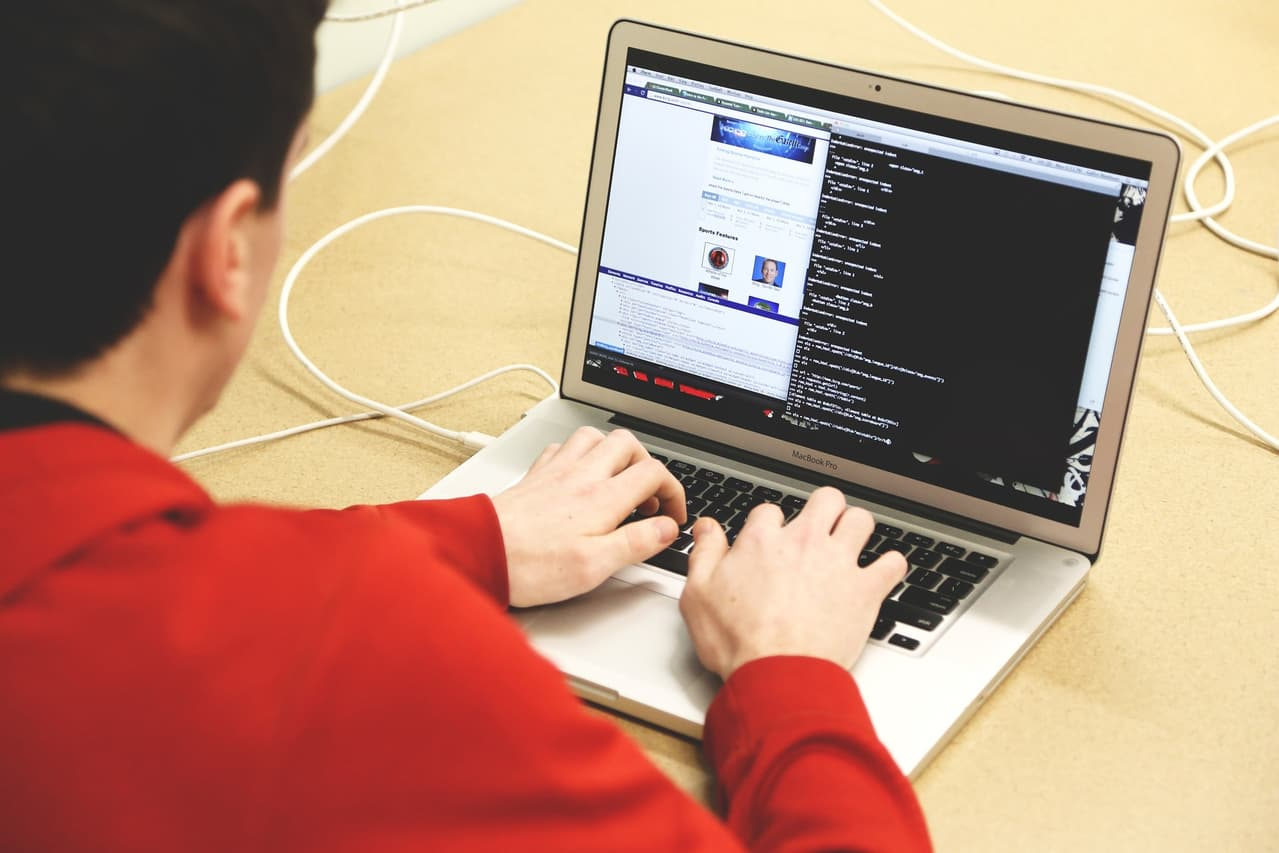
步骤1:诊断问题 —— 我的Mac是不是中了懒癌?
首先,确认你的苹果电脑是否真的需要内存清理。如果你打开程序需要等待的时间足够你泡杯咖啡、看完一集《老友记》,那么答案很明显:是的,它需要帮助。内存满了的苹果电脑就像是一个塞满了未完成作业的书包,背起来沉甸甸的,怎么走都慢。
步骤2:引入超级英雄 —— CleanMyMac X登场
下载并安装CleanMyMac X。这个过程比做一份速冻比萨还简单。只需前往官网cleanmymac.cn,下载安装包,几分钟内就能完成安装。当然,你需要支付一定费用来获得完整功能,想想它能给你节省多少时间和精力,这绝对是物超所值。不过,好消息是,支付前,你将有7天的免费体验期哦。事不宜迟,马上安排吧。
步骤3:一键检查 —— 开始内存体检
启动CleanMyMac X后,找到“系统垃圾”功能。这就像给你的Mac开启了一场派对前的大扫除。点击“扫描”,CleanMyMac X会自动查找所有可以清理的内存碎片,包括系统缓存、应用缓存、未使用的语言包等。小编的还好,不到3G垃圾,旁边的同事,直接就快20G的垃圾了,我的天啊~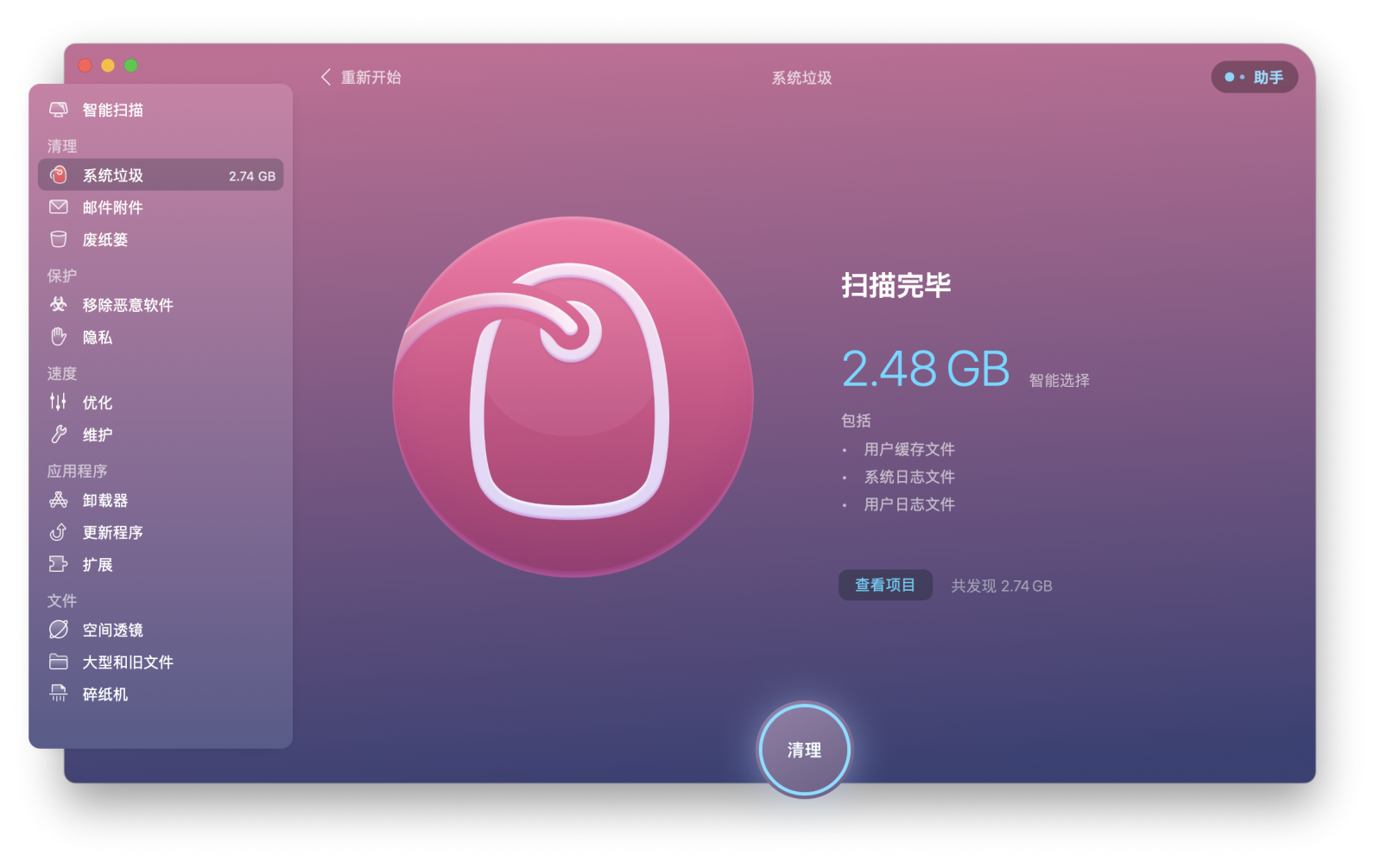
步骤4:查看诊断报告 —— 是时候展示结果了
扫描完成后,点击“查看项目”,CleanMyMac X会展示一个清晰的报告,告诉你有哪些内存碎片可以被清理。这时候,你可能会惊讶于你的苹果电脑积攒了多少电子垃圾。就像发现你的衣橱里有十件你已经忘了的衣服一样。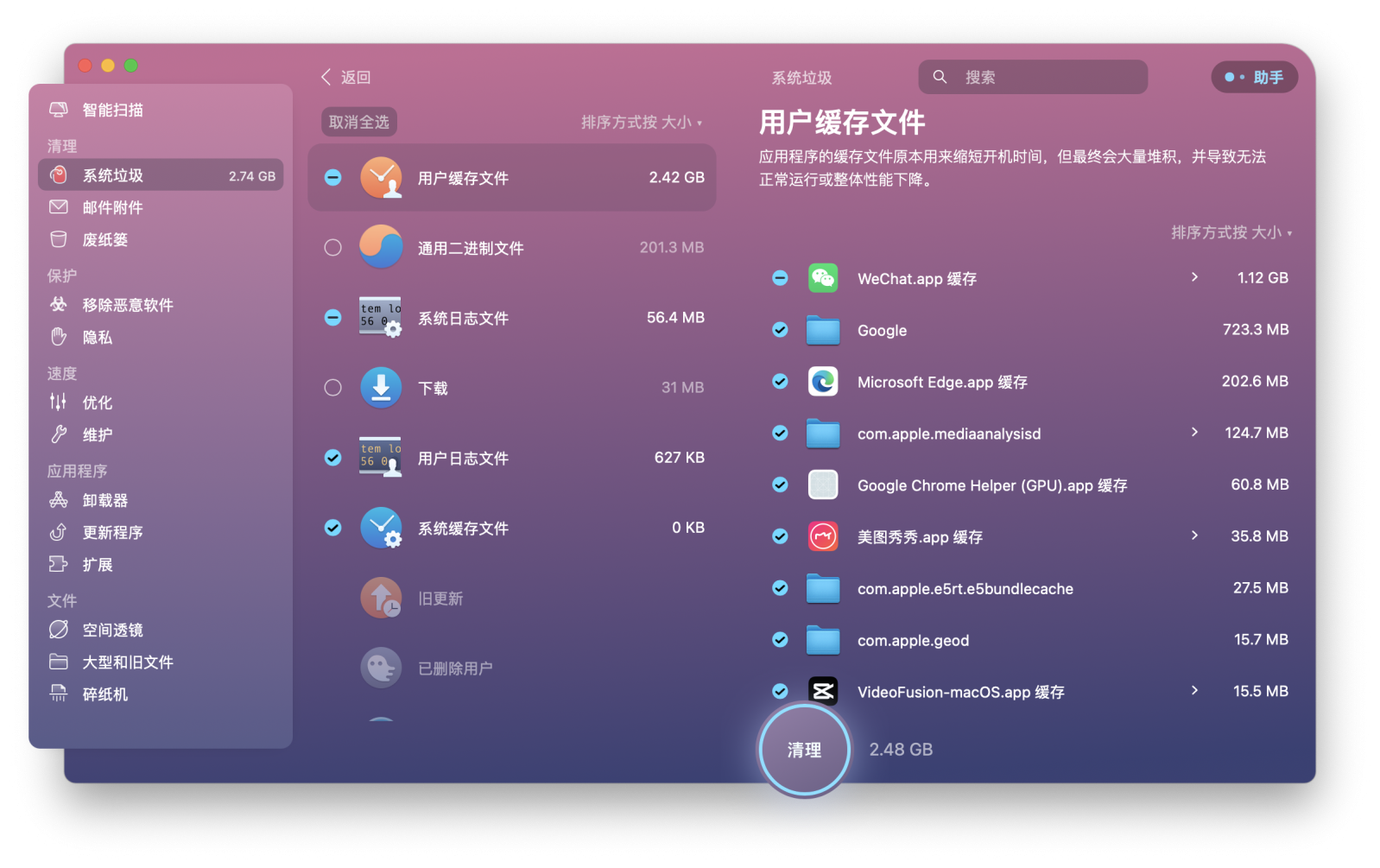
步骤5:一键清理 —— 释放内存
现在,你只需点击“清理”按钮,CleanMyMac X会为你自动处理掉所有标记的碎片。整个过程可能需要几分钟,具体时间取决于你的Mac积攒了多少垃圾。就像用吸尘器一样,一会儿功夫,你的Mac就能恢复清爽。
步骤6:定期维护 —— 设定内存清理日程
以上就是苹果电脑清理电脑内存步骤了,为了防止未来再次出现内存问题,你可以设置一个进行内存检查计划,定期使用CleanMyMac X来清理。这就像给你的Mac设定了一个定期体检计划,确保它始终保持在最佳状态。
总结:轻松管理你的Mac
看,使用CleanMyMac X,苹果电脑清理电脑内存步骤就是这么简单!现在你不仅学会了如何清理内存,还可以轻松管理你的Mac,保持其运行效率。就像给你的车定期更换机油一样,定期清理你的Mac可以让它持续以最佳性能运行。所以,别等你的Mac真的变成老爷车了,赶紧让CleanMyMac X来帮忙吧!




















